1Panel安装部署证书
购买服务器
推荐购买香港服务器,这样通过域名访问就不需要备案。
创建静态站点
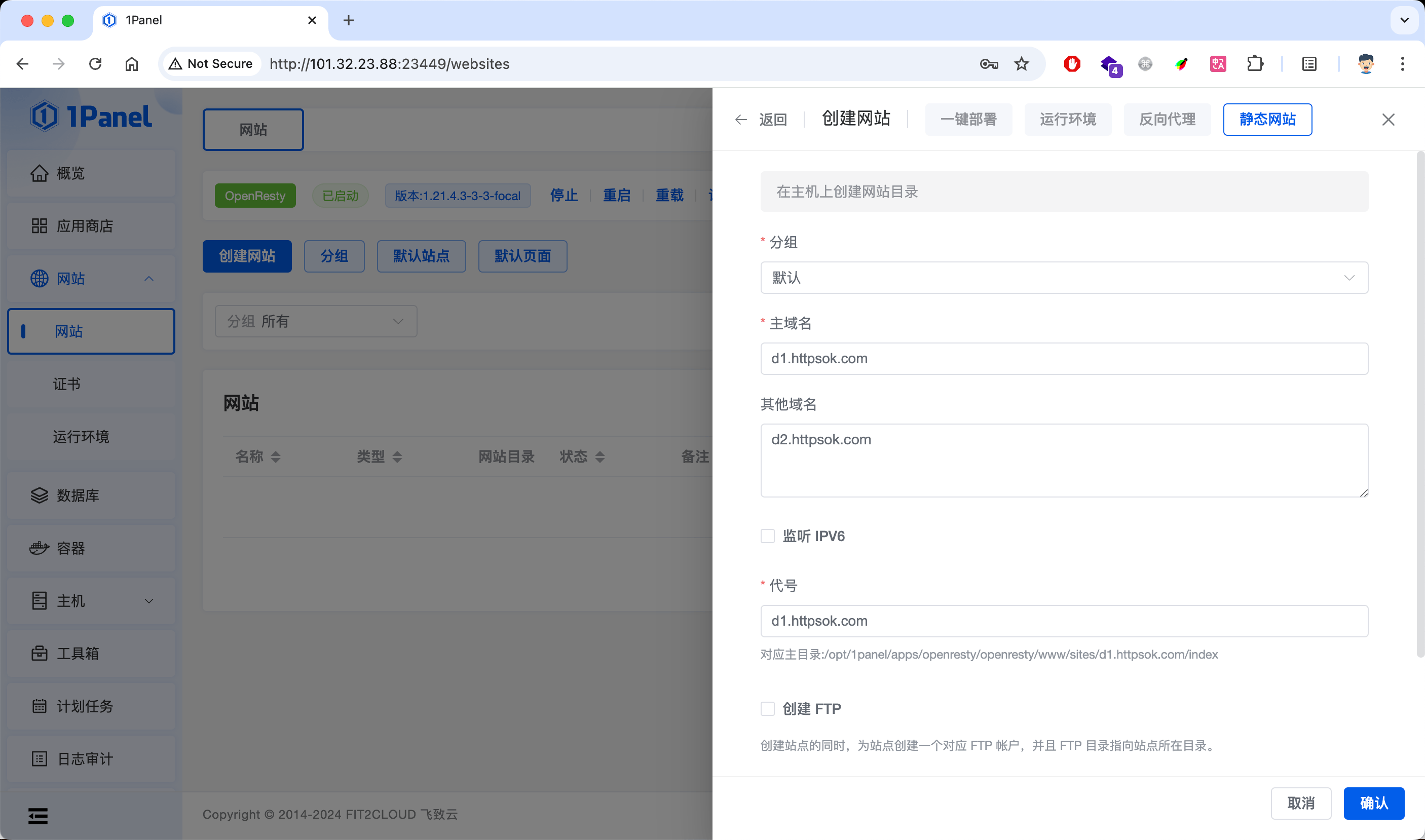
申请SSL证书
进入 httpsok.com,点击申请证书

输入站点域名
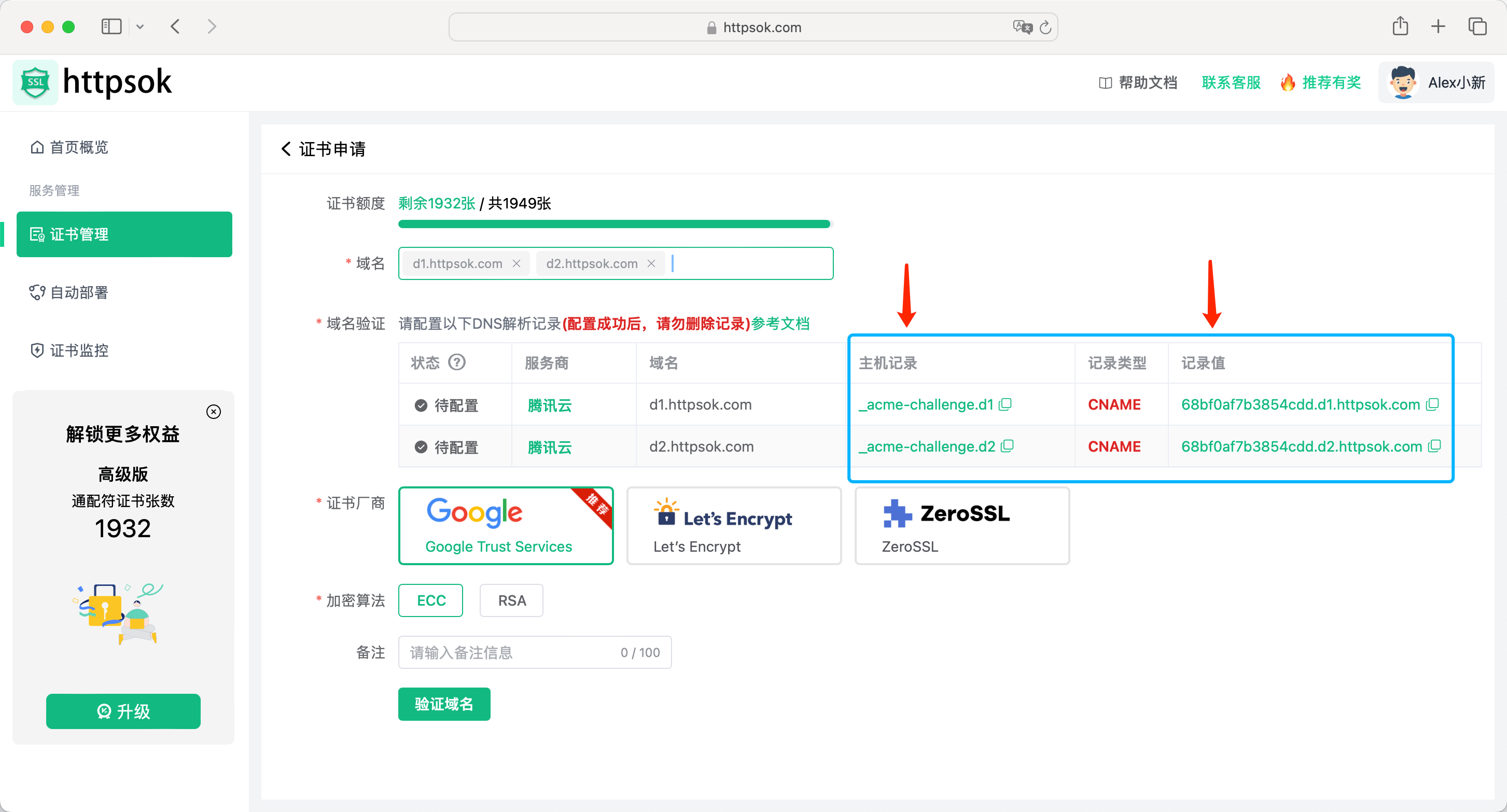
根据提示,添加DNS解析记录

添加成功后,提示域名验证通过,点击提交申请

提交成功,证书申请中,等待一分钟即可。
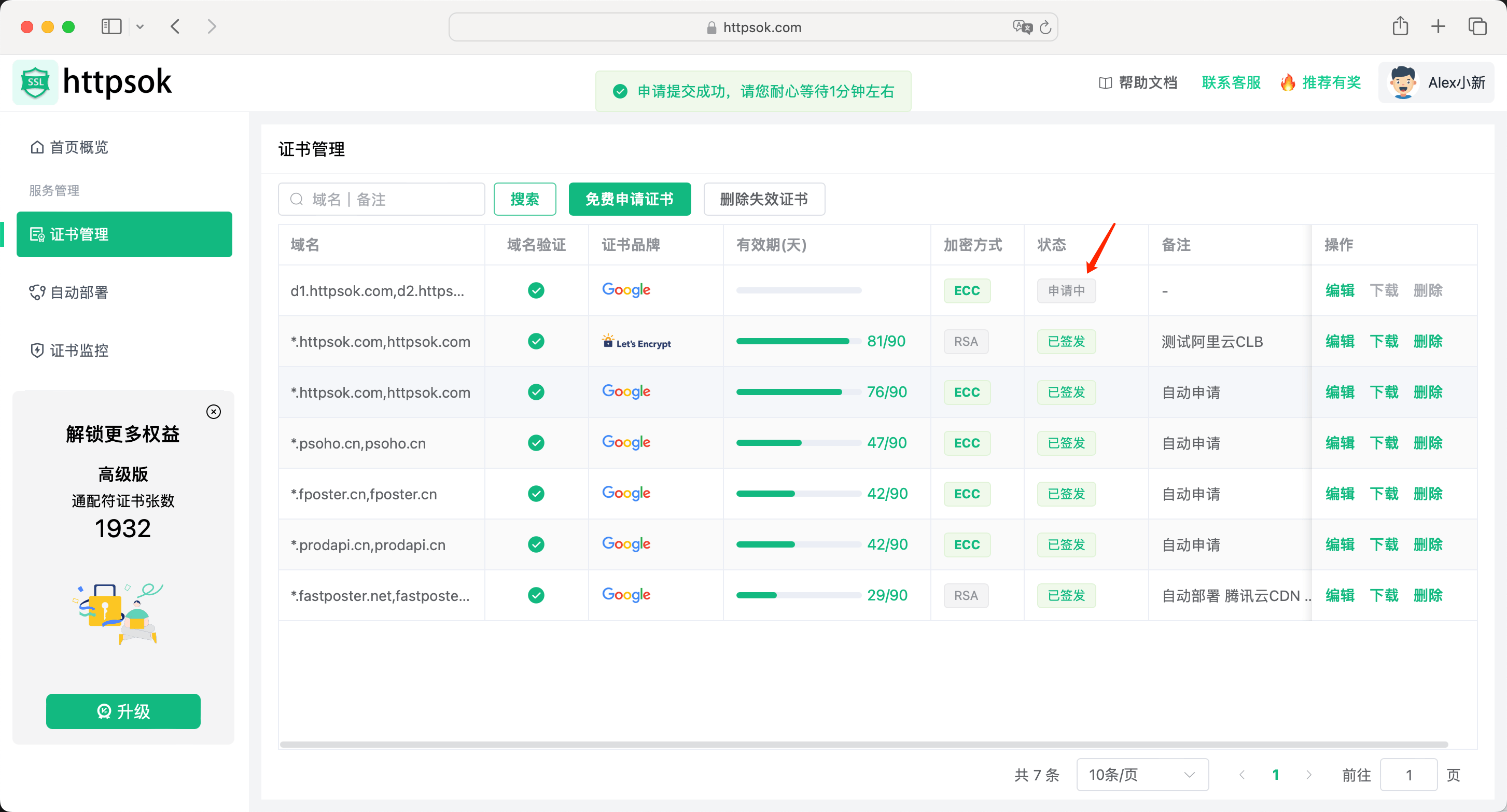
证书签发成功,点击下载

签发成功后,可以下载或者直接复制证书内容。
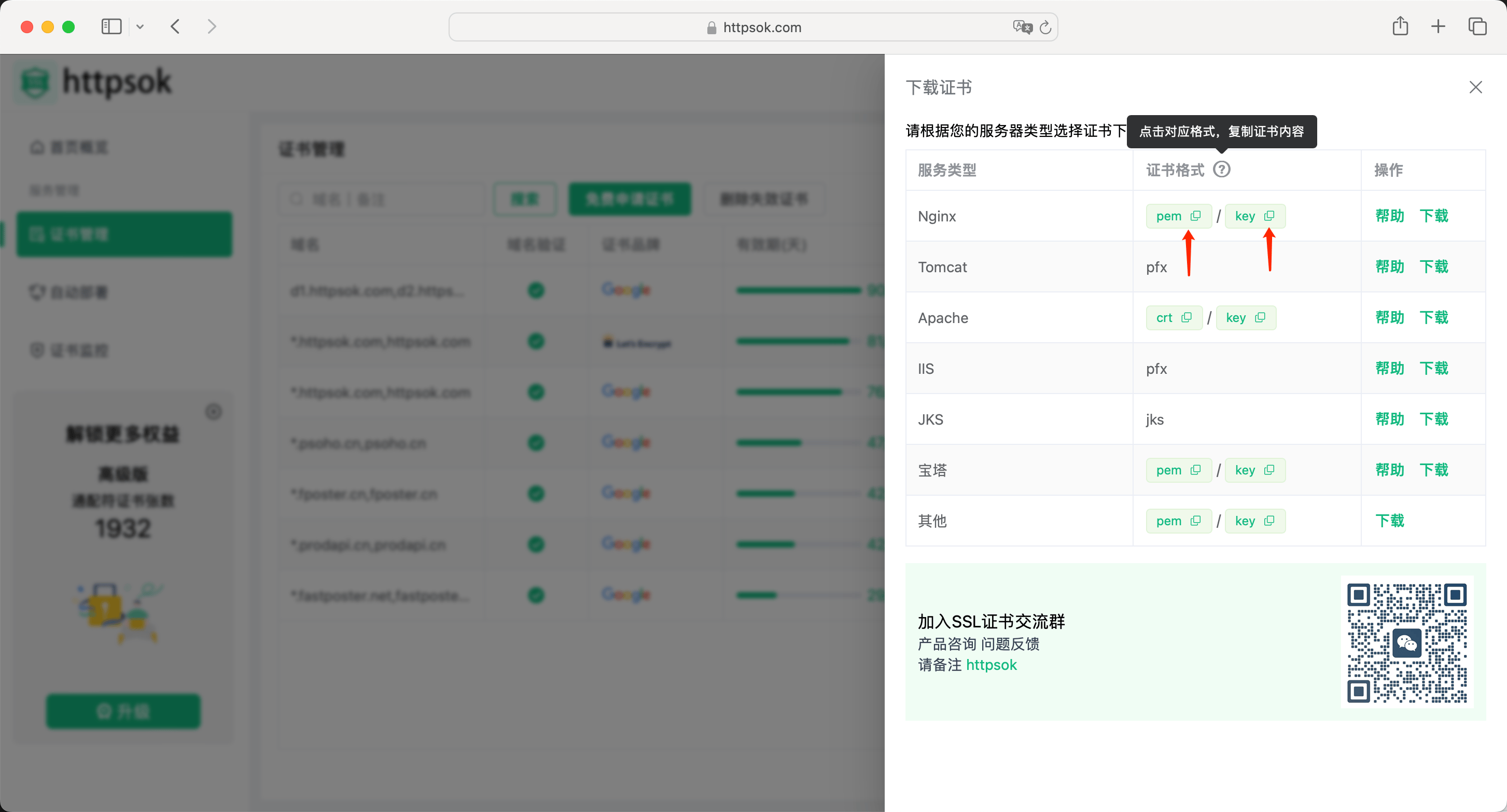
配置HTTPS
点击启用HTTPS,填写私钥和证书内容
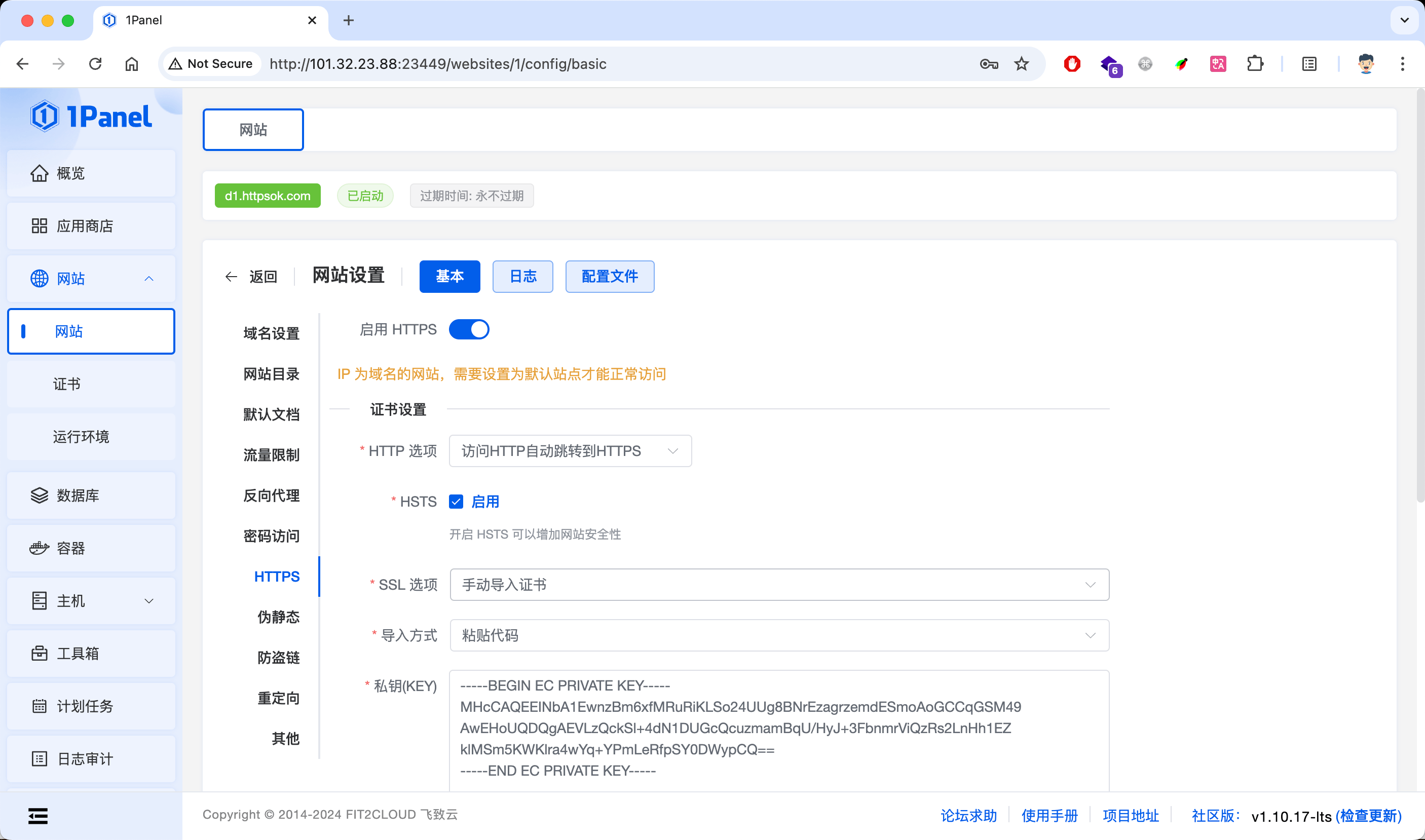
通过域名访问网站,点击小锁,即可看到证书内容了。
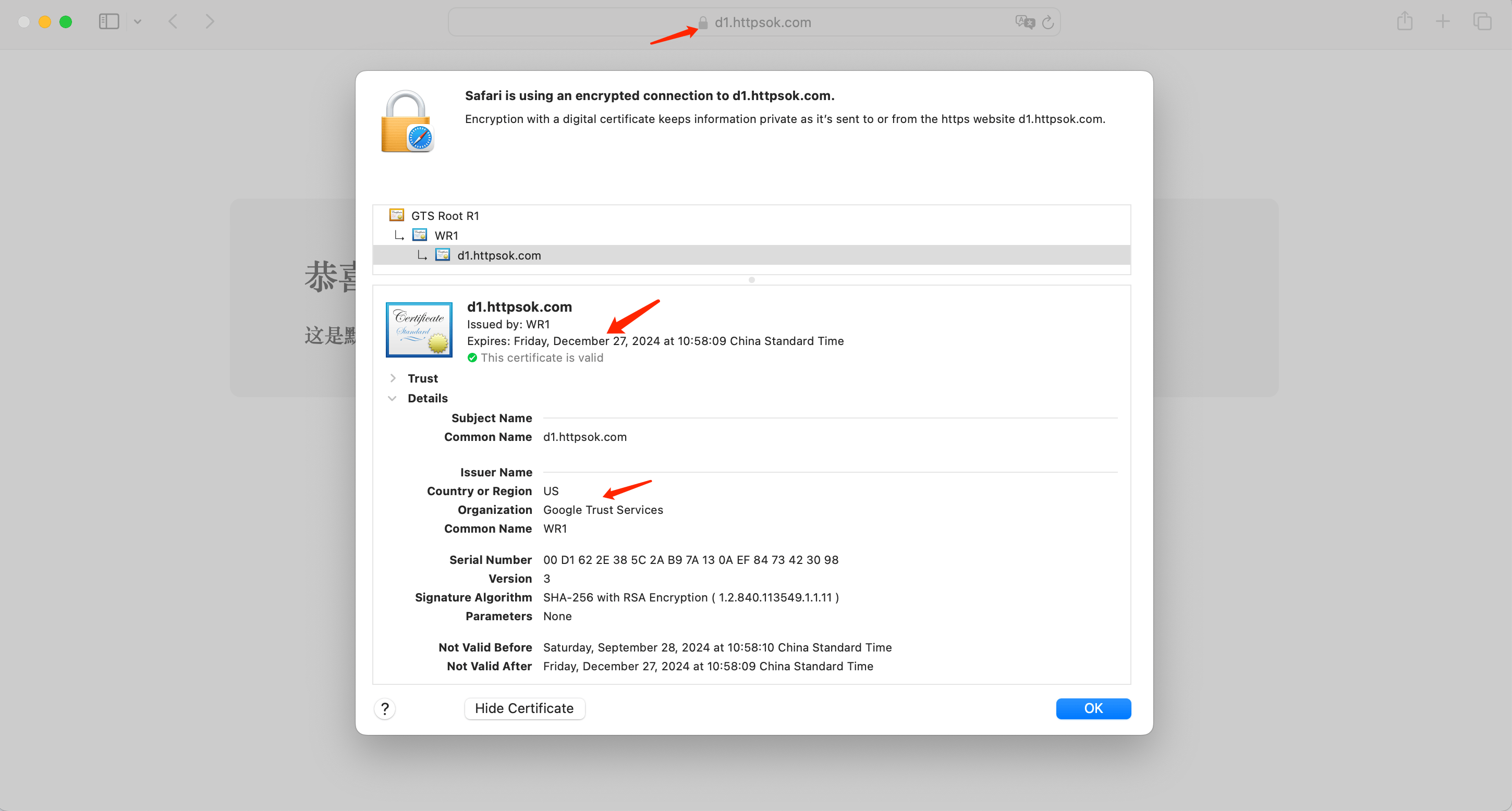
证书自动续签
先进入docker容器
bash
docker exec -it <容器名称> bash
复制 httpsok 控制台的 nginx自动续签 命令(请复制自己的命令)
bash
curl -s https://get.httpsok.com/ | bash -s your*********token此时,提示没有crontab定时任务

安装cron
bash
# 安装cron
apt update && apt install cron -y
# 启动cron
service cron start再次运行脚本,安装成功
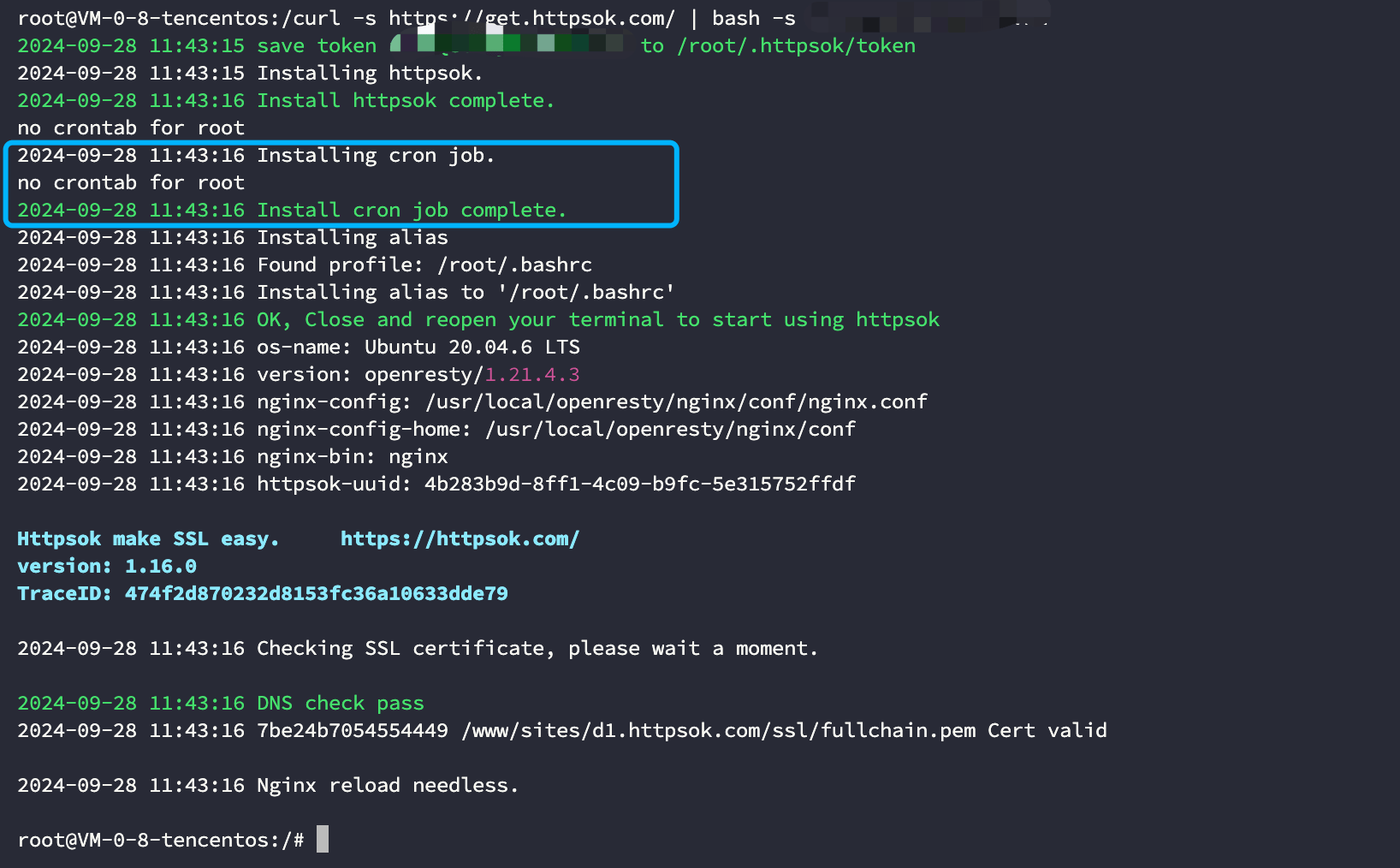
设置定时任务的PATH环境变量
bash
# 设置cron环境变量PATH
echo PATH=$PATH > /tmp/c && crontab -l >> /tmp/c && crontab < /tmp/c设置好后即可

到此,HTTPS证书自动续签完成,开启愉快的SSL证书自动续签之旅吧。
